皆さま、こんにちは。ホンヤク社の成田です。
紅葉が美しい季節がやってきましたね。みなさまいかがお過ごしでしょうか。
本日は、Microsoft Excelのグラフ機能についてご紹介します。表計算ソフトであるExcelには、棒グラフ、折れ線グラフ、ドーナツグラフなどさまざまな形式のグラフが用意されており、Excelファイル内での表示はもちろん、WordやPowerPointなどの文書にも図表として挿入されることもよくあります。本ブログでは、グラフの基本的な使い方と、翻訳の際にグラフの取り扱いでの注意点などについてお話ししたいと思います。
まずは基本的なグラフ作成方法から。グラフにしたい対象の範囲を選択して、[挿入] タブの [グラフ] 内にあるグラフのアイコンからお好きなものを選びます。
※画面はMicrosoft 365のExcel(2022年11月現在)です
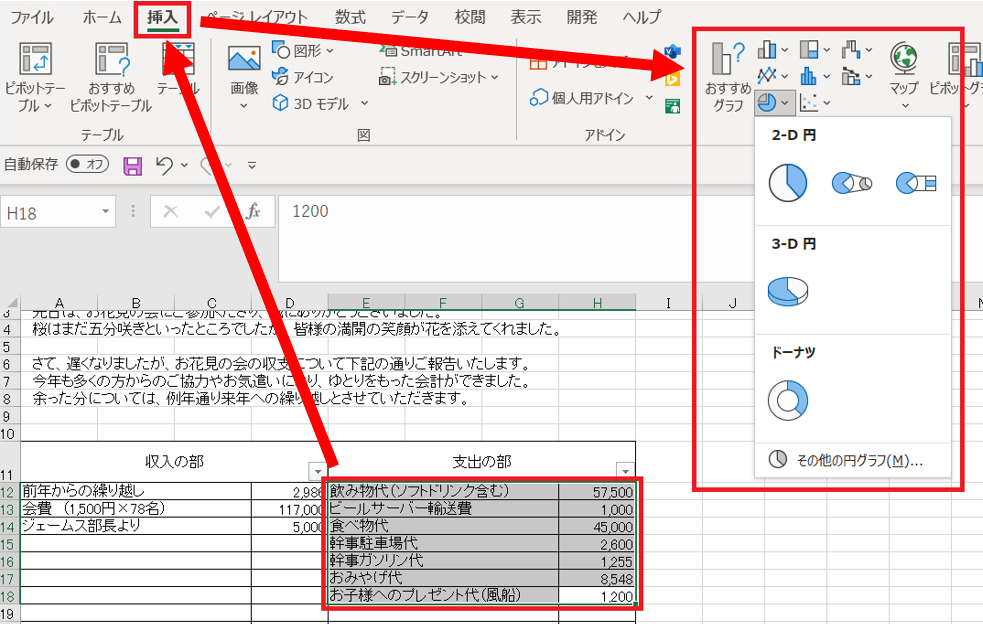
グラフが作成されます。作成後でも、実際のイメージを見ながら色、レイアウト、スタイルなどを変更することが可能です。グラフのタイトルを変更(直接クリックしてテキストを上書き)することも可能です。
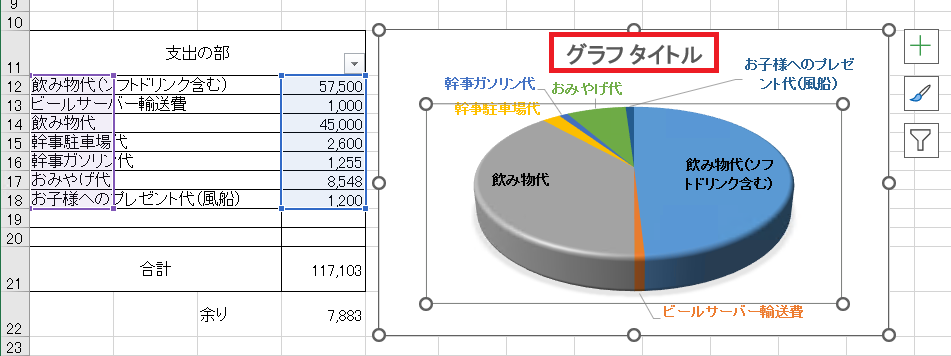
いかがでしたでしょうか? Excelではとても容易にグラフが作成でき、また、スタイルやレイアウトなどの種類が豊富であることがお分かりいただけたかと思います。
次回は、グラフ機能について、翻訳の際に注意すべきことをお話ししたいと思います。


